windows11深色模式怎么关掉 Windows11深色模式的设置方法
Windows11的深色模式是一种让用户界面呈现暗色调的视觉设置,对于喜欢夜间使用电脑或者更喜欢暗色调的用户来说,深色模式是一个非常实用的功能,对于一些用户来说,深色模式可能并不符合他们的个人喜好或者使用需求。如果您想关掉Windows11的深色模式,我们有一些简单而有效的设置方法可以帮助您实现。接下来我们将为您介绍这些设置方法,帮助您轻松地关闭Windows11的深色模式。
一、如何在Windows 11中启用深色模式
转到设置(Windows键+i),选择个性化,在右侧窗格中,选择颜色,在选择你的模式下,选择深色。
这将为Windows系统打开深色模式,包括Windows文件资源管理器、设置和所有其他支持深色模式的应用程序。如果你希望Windows系统在浅色模式下打开其他应用程序时保持深色模式,请从下拉菜单中选择自定义。
选择自定义后,将有两个选项:
。选择你的默认Windows模式。
。选择你的默认应用模式。
你可以分别为这两个选项选择浅色或深色。
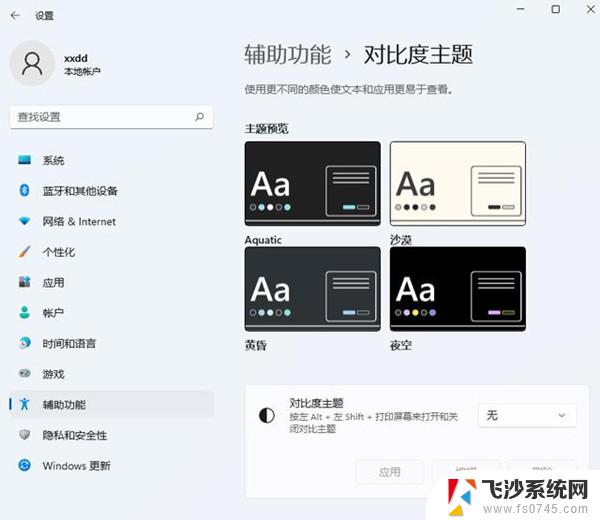
二、用深色对比主题启用系统范围内的深色模式
Windows 11深色模式不是真正的深色模式。它使用微妙的深灰色背景和浅灰色文字,使屏幕更容易看清眼睛,尤其是在晚上。Windows还带有一个完全黑白的主题。这对可访问性很有帮助。
要启用对比主题,请按照以下步骤操作:
打开Windows设置(Windows键+i),转到辅助功能–》对比主题。
在主题预览下,你将看到为Windows中的辅助功能构建的每个主题的预览。Windows 11带有以下对比主题:
水
沙漠(浅色主题,对比度高)
黄昏
夜空(具有高对比度的黑深色主题)
夜空是最黑深色的。从对比主题下的下拉菜单中选择主题。
选择主题后,可以使用键盘快捷键左shift+左alt+Prtsc在默认Windows 11主题和对比主题之间切换。
三、在Google Chrome中启用深色模式
要在Chrome中启用深色模式,请转到Chrome设置–》你与Google–》自定义你的Chrome个人资料。
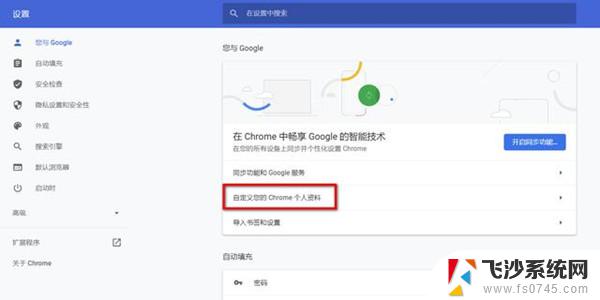
在选择主题颜色下选择深色配置文件。
以上为关闭Windows 11深色模式的全部内容,如果您遇到此问题,可以按照本文的方法解决,希望本文能够帮助到您。
windows11深色模式怎么关掉 Windows11深色模式的设置方法相关教程
-
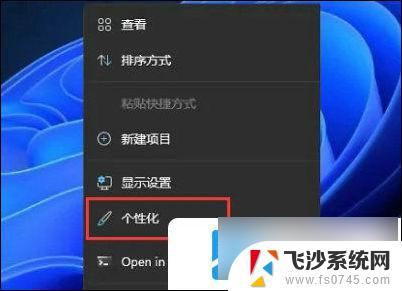 win11自动深色模式 win11深色模式设置步骤
win11自动深色模式 win11深色模式设置步骤2024-10-31
-
 win11如何用深色模式 系统深色模式怎么开启
win11如何用深色模式 系统深色模式怎么开启2025-01-01
-
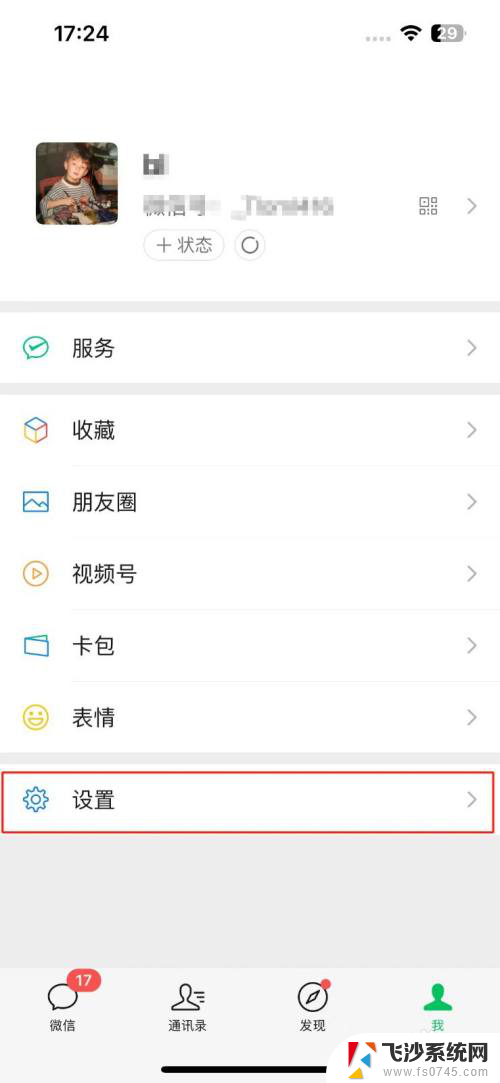 win11微信设置深色 微信怎么打开深色模式
win11微信设置深色 微信怎么打开深色模式2025-01-12
-
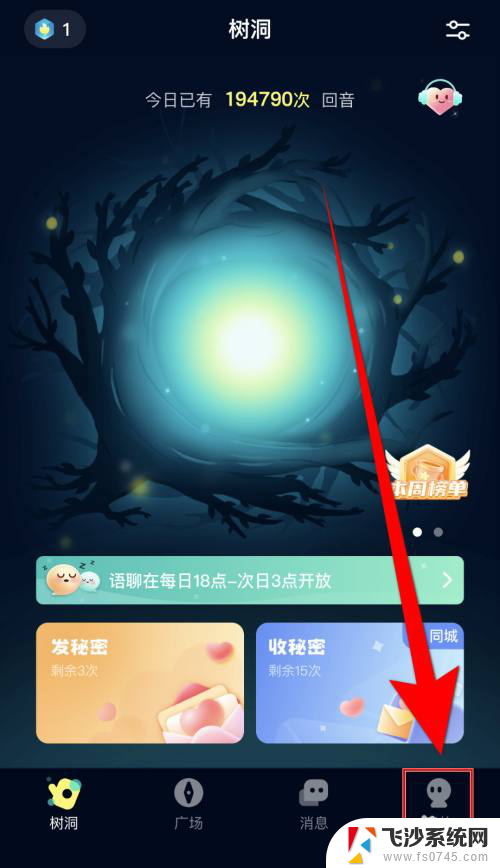 win11关闭回声消除功能 回音怎样关闭深色模式
win11关闭回声消除功能 回音怎样关闭深色模式2024-10-13
- 怎么把win11的任务管理器调成深色 Win11任务管理器如何调整为深色模式
- win11如何切换屏幕色彩模式 Win11色彩模式设置方法
- win11深色模式怎么和网页同步 指尖笔记夜间模式如何跟随系统切换
- 电脑怎么设置高性能模式win11 Windows11高性能模式开启方法
- 笔记本win11设置高性能模式 Windows11怎么开启高性能模式
- win11自动切换深夜 如何关闭手机自动切换夜间模式
- win11网络中不显示 Windows11 Wi Fi网络不显示怎么解决
- win11如何创建word文件 Word文档创建步骤
- win11屏幕显示横 Windows11横向显示设置方法
- win11删除文件夹需要管理员权限怎么办 Win11无法删除文件需要权限解决
- win11右下角虚拟触控板 Windows11虚拟触摸板怎么打开
- win11怎么开启投屏 手机投屏到电脑怎么操作
win11系统教程推荐
- 1 win11更新后如何关闭 microsoft账户(2) Win10怎么退出Microsoft账户登录
- 2 win11点击文件夹一直转圈圈怎么办 win11打开文件夹卡顿解决方法
- 3 windows11登录微软账号 Win11 Microsoft账户登录教程
- 4 win11如何结束任务 Win11如何快速结束任务
- 5 win11电脑屏幕触屏怎么关闭 外星人笔记本触摸板关闭快捷键
- 6 win11 如何显示实时网速 笔记本显示网速的方法
- 7 win11触摸板关闭了 用着会自己打开 外星人笔记本触摸板关闭步骤
- 8 win11怎么改待机时间 Win11怎么调整待机时间
- 9 win11电源键关闭设置 怎么关闭笔记本上的功能键
- 10 win11设置文件夹背景颜色 Win11文件夹黑色背景修改指南